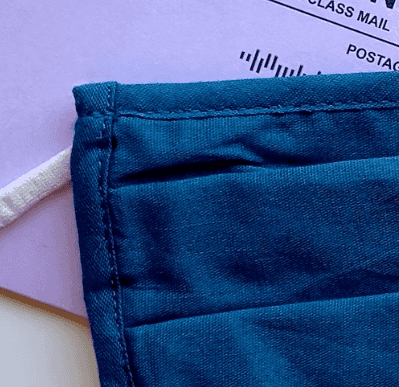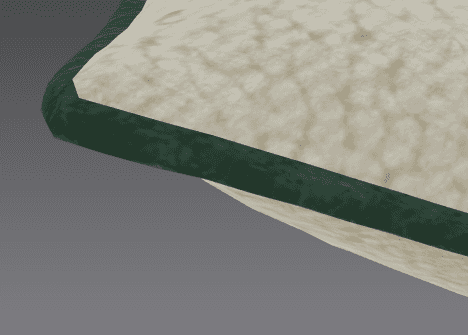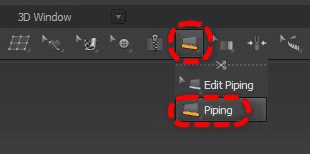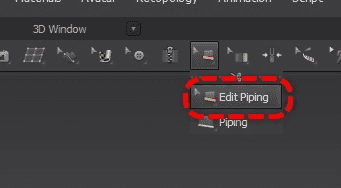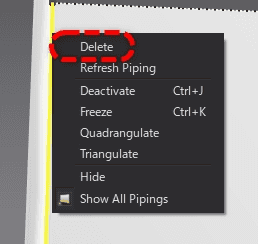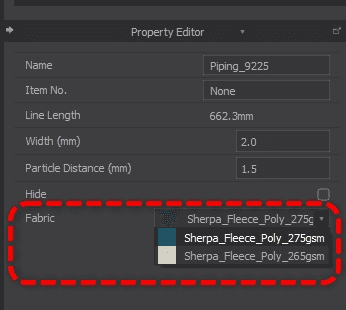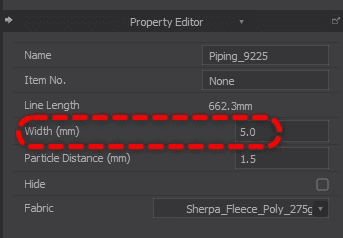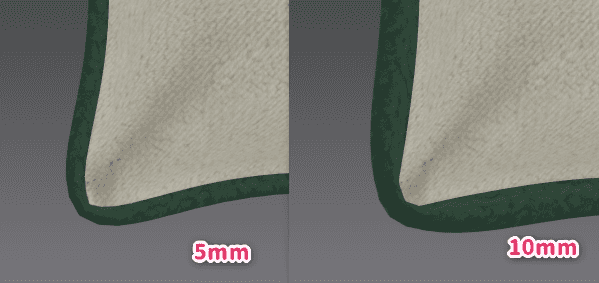【Marvelous Designer】パイピングを解説(Piping)【初心者】
布のフチにヒモ状の別の布を縫い付けて処理する手法。クッションのフチのような装飾が簡単に出来る。

| 使用ソフトウェア | バージョン | 備考 |
|---|---|---|
| Marvelous Designer | 12(7.1.143) | 英語版 |
Piping
日本語:パイピング
洋裁では布の端をテープ状の別の布を使ってほつれにくく、または装飾する加工がある。
そのテープの中にヒモのようなものを包む加工のことをパイピングと呼ぶ。
クッションが一番良くある例。
ヒモのようなものを入れて端処理がされており、フチが丸くなっているのが分かる。
パイピングの場合は角を固くしたいといった目的も含まれると思われる。
バインダーとは別機能
PipingはBinding(バインダー)という機能と似ているが、別機能なので注意。
Bindingは次の記事で解説。
【Marvelous Designer】バインダーを解説(Binding)【初心者】 | 謎の技術研究部
日本ではバイアステープを使って布の端を包むだけでもパイピングと呼んでいるケースを多く見かける。
参考画像
こちらは海外ではBias Bindingと呼ぶ加工のようだ。MD日本語ではバインダーと呼ぶ。
マーベラスデザイナーのパイピングはパイプ状のものが入っている加工になるので、区別して扱う。
厳密にはバインダーテープとバイアステープは別物?
マーベラスデザイナーでの外観
今回作成したサンプル
フチを拡大してみると丸くなっているのが分かる
やり方
3DウィンドウのメニューからPiping(パイピング)を選択
この状態で布のフチにカーソルを合わせると青いドットが出るのでクリックしてパイピングしたい箇所を選択。
クリックして適当なところでまたシングルクリックをすると中間地点のドットが作られる。
一発で思ったように線がつながらない場合は何箇所もドットを作ってつなげていけばよい。
2DウィンドウのパターンをなぞってもOK
最後にダブルクリックで確定。
パイピングの長さ変更や削除
パイピングの長さ変更や削除をしたい場合はメニューからEdit Piping(パイピング編集)に切り替える
ドットをドラッグすれば長さ変更。
右クリックしてDelete(削除)で削除できる。
パイピングの布変更
パイピングした部分はプロパティウィンドウから別の布に変更できる。
QキーのSelect/Move(選択/移動)ツールでパイピングを選択(Edit Pipingで選択してもよい)
プロパティウィンドウにパイピングの設定が出るのでFabric(生地)で変更する。
生地は別途Fabricウィンドウで追加しておくこと。
パイピングの幅変更
プロパティウィンドウのWidth (mm)(幅)を変更することでパイピングの幅を変更できる。
試したところ最大値は15mm
以上
似た機能にBinding(バインダー)があるので別途記事にする。